Comment gérer la modération¶
Info
Vous devez être modérateur⋅trice ou administrateur⋅trice pour pouvoir accéder à cette section
Cette documentation a pour but de vous montrer comment gérer du côté administration les signalements de commentaires et d'événements fait par les profils.
Page des signalements¶
Note
Lors d'un signalement les modérateurs et administratrices reçoivent un mail de notification.
Vous pouvez accéder à cette page en cliquant :
- sur sur votre avatar
- sur Administration
- Signalements dans le menu latéral gauche sous la section Modération
Vous avez la possibilité de filtrer selon le statut Ouvert, Résolu ou Fermé :
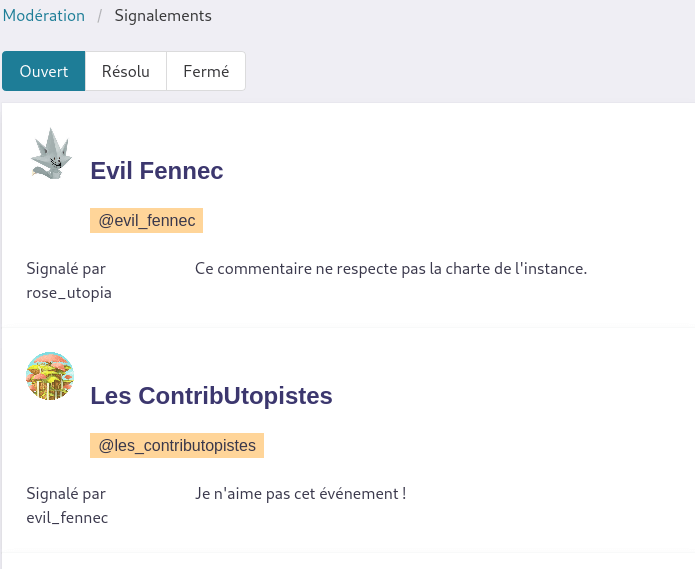
Signalement de commentaire¶
Quand un nouveau signalement est disponible vous pouvez l'ouvrir en cliquant dessus :
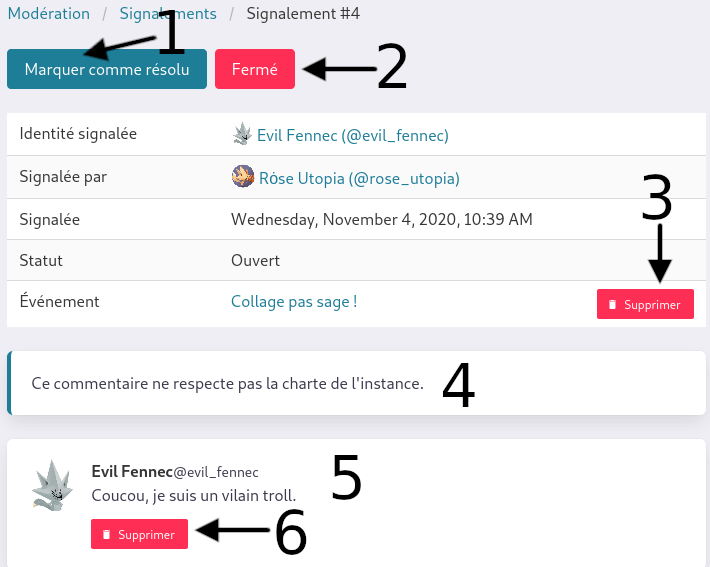
- bouton Marquer comme résolu : permet de marquer le signalement comme accepté et traité
- bouton Fermé : permet de fermer directement le signalement
- bouton Supprimer pour supprimer l'événement
- commentaire fait par la personne qui signale le commentaire
- commentaire signalé
- bouton pour supprimer le commentaire signalé
Signalement d'un événement¶
Quand un nouveau signalement est disponible vous pouvez l'ouvrir en cliquant dessus :
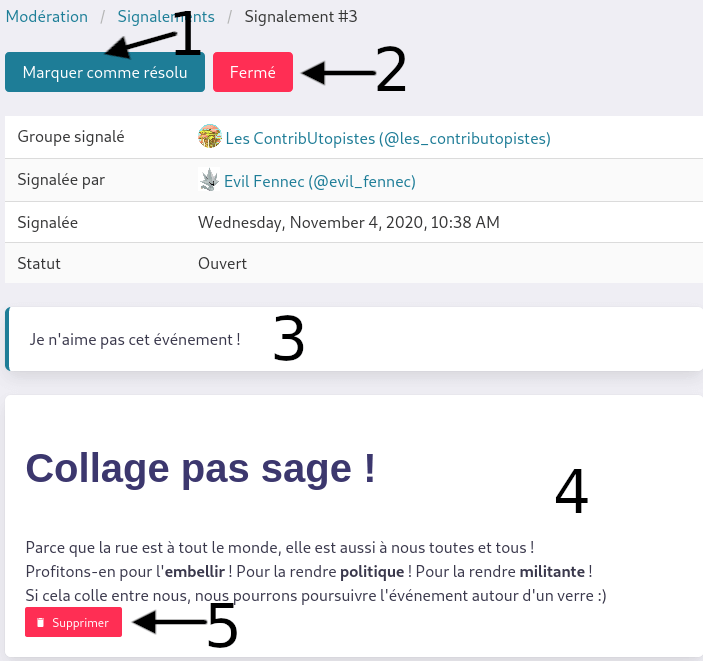
- bouton Marquer comme résolu : permet de marquer le signalement comme accepté et traité
- bouton Fermé : permet de fermer directement le signalement
- commentaire du profil qui signale en quoi cet événement est à signaler
- événement signalé
- bouton Supprimer pour supprimer l'événement
Discussion de modération¶
Les modératrices peuvent discuter entre elles au sujet des signalements en utilisant les Notes :
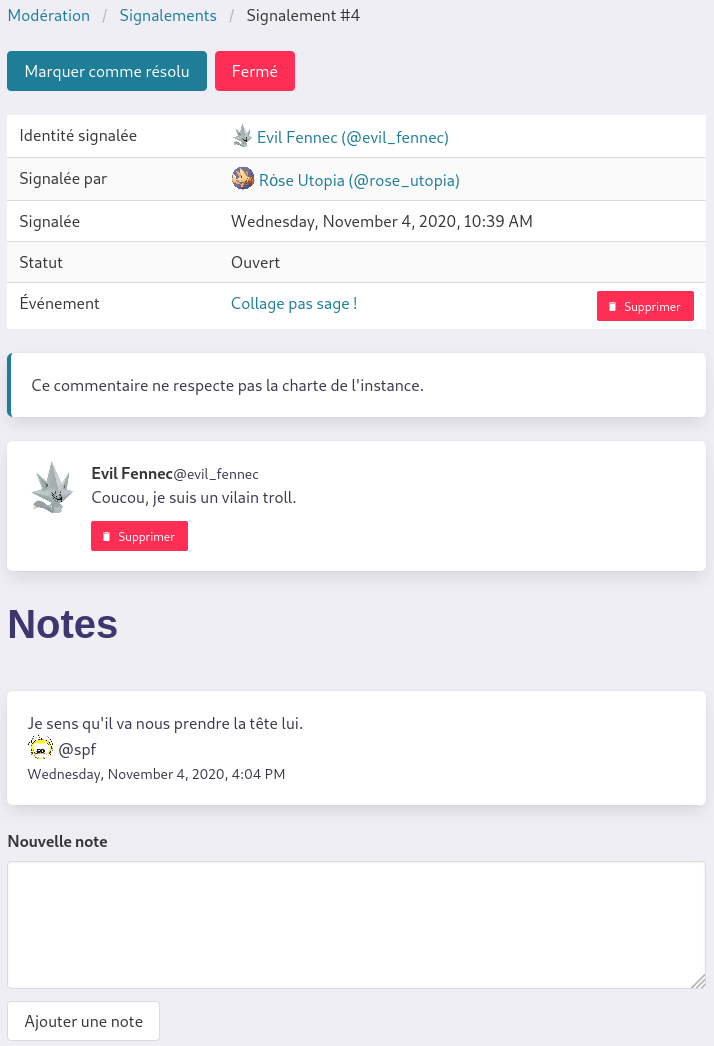
Journaux de modération¶
Cette section permet de visualiser les actions de modérations effectuées par l'équipe de modération.
Utilisateur⋅ice⋅s¶
Cette section liste tous les comptes créés sur l'instance. Vous pouvez lister directement tous les profils d'un compte en cliquant sur > près de l'adresse mail :
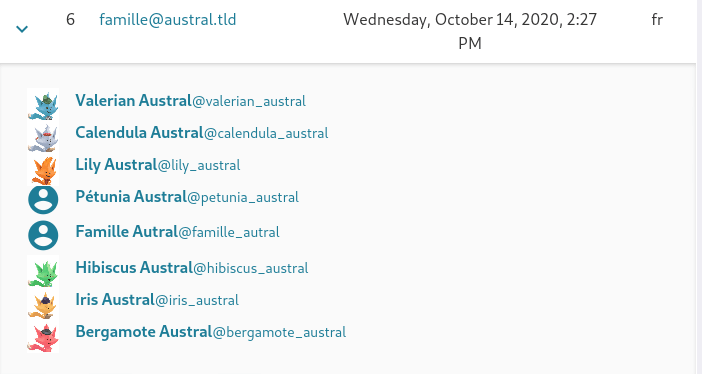
En cliquant sur l'adresse mail vous arrivez sur une fiche plus complète :
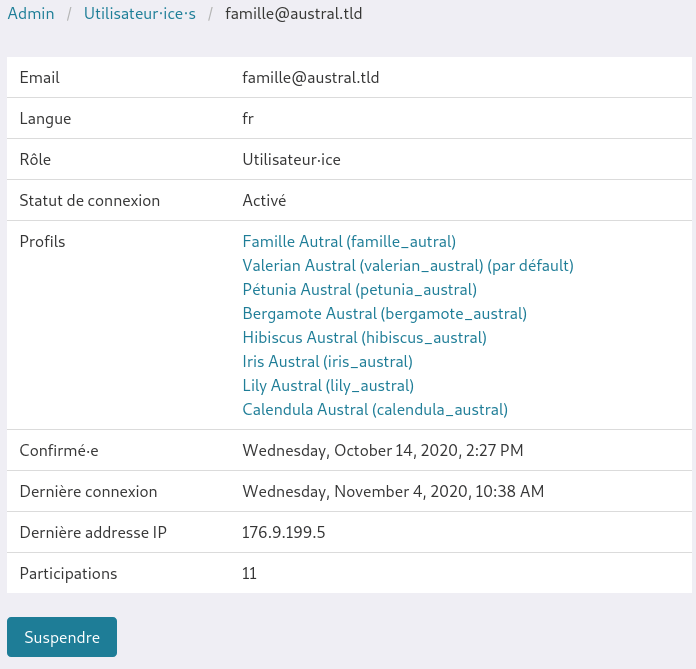
Avec cette vue il est possible de suspendre un compte et ses profils associés.
Danger
Cliquer sur le bouton Suspendre rend immédiatement inutilisable un compte et cette action est irréversible !
Profils¶
Cette section liste tous les profils créés sur l'instance. Il est possible de les lister selon :
- si ils sont locaux (sur l'instance) ou non
- si ils sont suspendus ou non
- leur domaine d'instance distante et fédérée (filtrer les comptes de l'instance
mobilizon.frpar exemple)
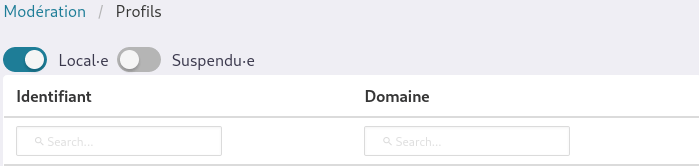
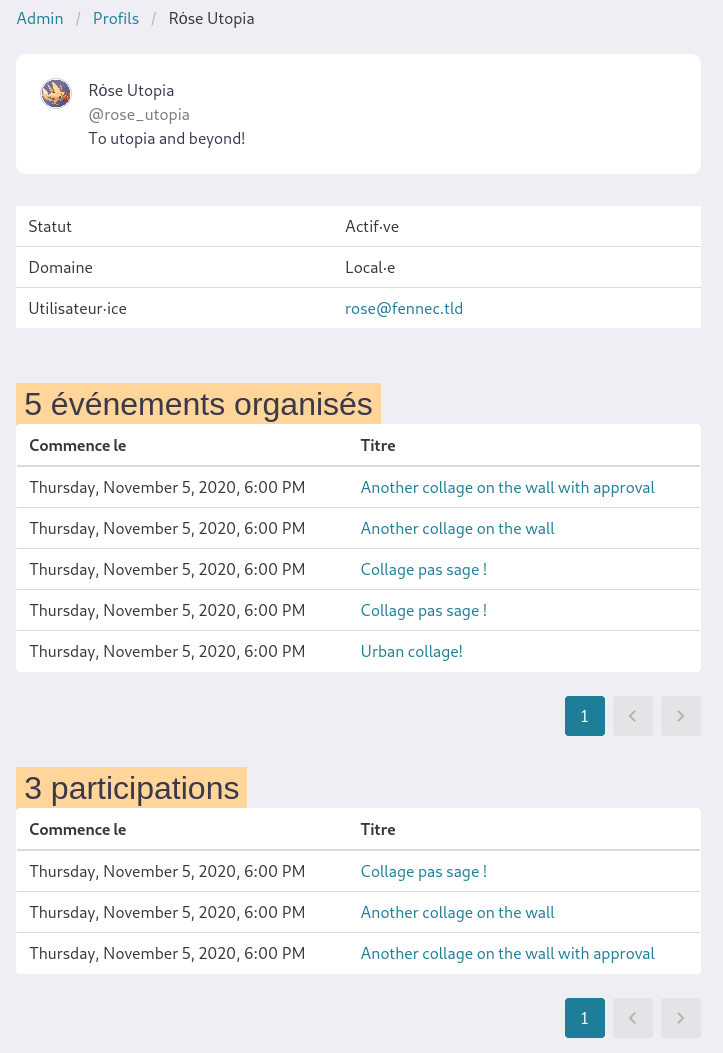
Groupes¶
Cette section liste tous les groupes créés sur l'instance. Il est possible de les lister selon :
- si ils sont locaux (sur l'instance) ou non
- si ils sont suspendus ou non
- leur domaine d'instance distante et fédérée (filtrer les comptes de l'instance
mobilizon.frpar exemple)
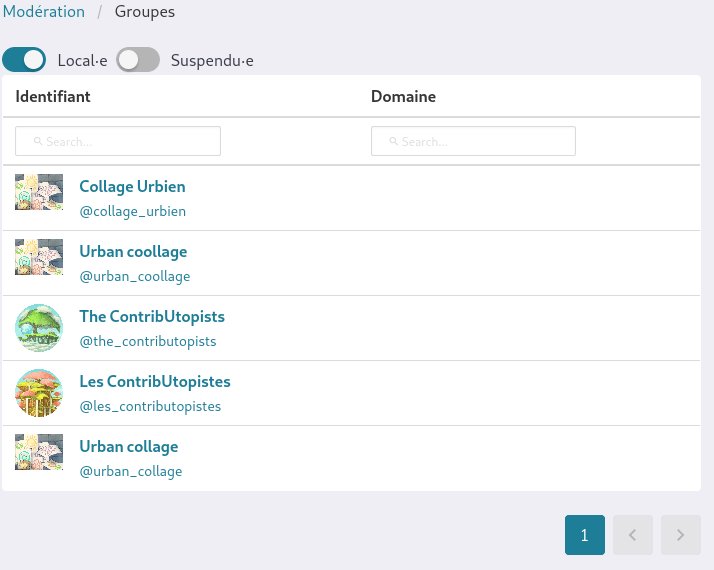
En cliquant sur un groupe en particulier vous obtenez de plus amples informations :

Avec cette vue il est possible de suspendre un groupe et ses événements associés.
Danger
Cliquer sur le bouton Suspendre rend immédiatement inutilisable un groupe et cette action est irréversible !